小影怎么制作视频?小影制作视频步骤
时间:2023/7/24作者:未知来源:盘绰网教程人气:
- [摘要]小影怎么制作视频?下文将演示小影制作视频步骤,小影是一款视频制作软件,那么我们该如何使用“小影”APP来制作视频呢?具体步骤如下,有需要的朋友可以来了解一下。...
小影怎么制作视频?下文将演示小影制作视频步骤,小影是一款视频制作软件,那么我们该如何使用“小影”APP来制作视频呢?具体步骤如下,有需要的朋友可以来了解一下。
,进入“小影”软件之后可以直接点击【拍摄视频】,开始制作视频。但是要注意的是,你每一个视频最多拍摄5分钟,如果你成为达人,那么你单个视频的录制时间久可以增加。
接下来进入到拍摄界面,我们来说说里面的功能,下方中间是【拍摄按钮】,左边那个是镜头选择,你可以选择不同的镜头拍出不同的效果。
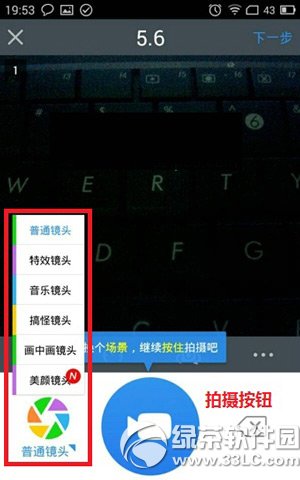
最右边的按钮分别是【闪光灯】、【表格】、【定时拍摄】和【拍摄方式转换】,其他的不用说,这个【拍摄方式转换】的话,就是你点击之后,中间的拍摄按钮会变成一个大红点,这时候你不需要再按住不松来拍摄,只需要点击一下就可以拍摄,再点击一下就停止拍摄。
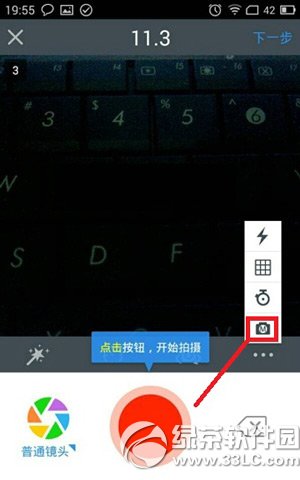
如果你拍摄完成了的话,可以点击右上角的【下一步】。进入到这里之后,你可以为你的视频添加各种效果,而上方有一个【保存到本地】的按钮。这个按钮呢,就是说你拍摄制作的视频不会发布到网络上去,只有在你自己手机的小影中能看到,而且只是二次编辑,就是说你下载点击这个视频,你还是回到这个界面,可以重新编辑。

处理完你的视频之后,你就可以点击【下一步】来到发布界面了,在这里你可以将你的视频发布到网上去,或者点击右上角的返回按钮重新编辑。
太平洋下载网
小影视频画中画使用方法 小影画中画怎么用教程
如何用照片制作视频图文教程:利用狸窝照片制作视频软件制作视频学习教程快速掌握从入门到精通的电脑知识关键词: 小影怎样制作视频?小影制作视频步骤